Nu neagă că internetul ne-a apropiat pe toți și că a făcut din lumea noastră un loc mult mai mic. Este interesant să trăiești într-o epocă în care oricine, oriunde, își poate împărtăși instantaneu fotografiile digitale cu familia și prietenii, sau dacă aleg, cu milioane de străini compleți, pur și simplu prin e-mail sau fotografiile lor.
Dacă sunteți un fotograf profesionist, totuși, care își câștigă viața din imaginile dvs. sau le folosește pentru a atrage noi clienți, încărcându-le pe web pentru ca toți să vadă nu este suficient. De asemenea, trebuie să vă asigurați că informațiile dvs. de contact și de copyright sunt incluse cu fiecare imagine, astfel încât oricine este interesat să vadă cine deține fotografia și cum să vă contacteze pentru mai multe detalii.
Din fericire, după cum vom învăța în acest tutorial, comanda de informații despre fișiere Photoshop facilitează încorporarea acestor informații direct în fișierul de imagini în sine, astfel încât indiferent de călătoria sa prin cyberspațiu o poate lua, informațiile dvs. de contact și de copyright vor călători chiar împreună cu aceasta.
Iată o fotografie pe care am deschis-o în Photoshop pe care aș dori să o încarc pe web:
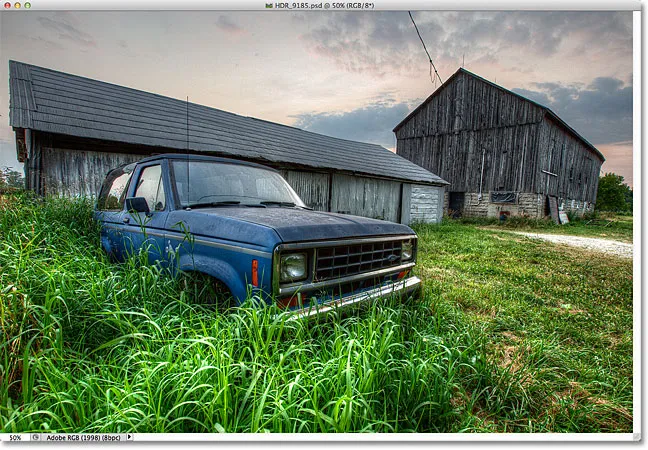
Imaginea originală.
Cu toate acestea, înainte de a face acest lucru, vreau să adaug informația mea de contact și de copyright. Cel mai simplu mod de a face acest lucru este cu comanda Info despre fișiere Photoshop la care putem ajunge accesând meniul Fișier din bara de meniu din partea de sus a ecranului și alegând Informații despre fișiere :
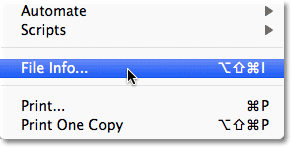
Accesați Fișier> Informații despre fișiere.
Se deschide caseta de dialog Informații despre fișiere. Detaliile adăugate unei imagini, cum ar fi numele nostru și informațiile despre copyright, sunt cele cunoscute sub numele de metadate, ceea ce înseamnă pur și simplu „informații suplimentare” despre ceva. În acest caz, este vorba despre informații suplimentare despre imaginea noastră. Există o mulțime de metadate decât multe care pot fi incluse într-un fișier imagine, motiv pentru care, dacă vă uitați în partea de sus a casetei de dialog, veți vedea o serie de file cu nume precum Descriere, IPTC, Date despre cameră și așa mai departe. Fiecare filă reprezintă o categorie diferită de metadate și fiecare categorie are propriul panou în caseta de dialog Informații despre fișiere. Puteți face clic pe file pentru a comuta între panouri (rețineți că folosesc Photoshop CS5 aici. Dacă utilizați Photoshop CS3 sau mai devreme, nu veți vedea filele. În schimb, numele categoriilor vor apărea într-o listă în partea stângă a casetei de dialog):
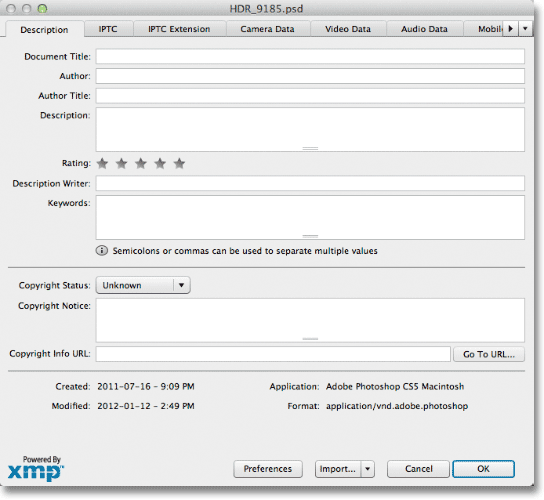
Caseta de dialog Informații despre fișiere. Fiecare filă de pe partea de sus reprezintă o categorie diferită de metadate (informații).
În scopul nostru de aici, singura categorie de metadate de care trebuie să ne îngrijoreze este prima, Descrierea . Faceți clic pe fila sa din colțul din stânga sus pentru a o selecta (sau faceți clic pe numele său din partea de sus a listei din stânga casetei de dialog dacă utilizați Photoshop CS3 sau mai devreme):
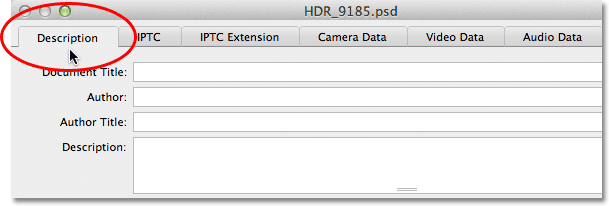
Selectați categoria Descriere.
Panoul Descriere conține câmpuri pentru introducerea tuturor informațiilor noastre importante, cum ar fi numele nostru, o descriere a imaginii, cuvinte cheie care să ajute oamenii să găsească imaginea într-o căutare, detalii despre drepturi de autor, etc. Primul câmp din partea de sus a listei, Titlul documentului, nu este extrem de important, dar poate doriți să introduceți numele fișierului imaginii dvs. În cazul meu, numele fișierului este "HDR_9185", dar, desigur, al tău va fi aproape sigur diferit:
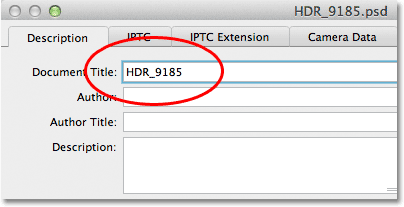
Introduceți numele fișierului pentru imaginea dvs. în câmpul Titlu document.
Sub câmpul Titlu document este cel mai important câmp Autor . Aici introduceți numele dvs. ca autor al imaginii. Mai jos este câmpul Titlul autorului . De obicei intru „Fotograf” dacă am fost persoana care a făcut efectiv fotografia, dar puteți introduce un alt titlu al postului sau pur și simplu lăsați-l liber, dacă doriți. Tot ce ai nevoie aici este numele tău în câmpul Autor:
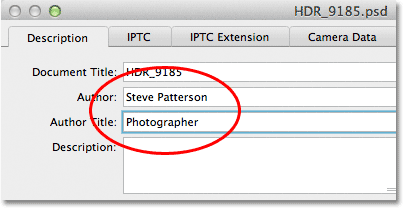
Introduceți numele dvs. în câmpul Autor. Câmpul Titlul autorului este opțional.
În continuare, introduceți o descriere a imaginii în câmpul Descriere . Încercați să fiți cât mai detaliat posibil, deoarece descrierea vă poate facilita accesul persoanelor:
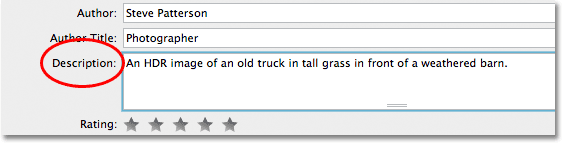
Oferă imaginii tale o descriere semnificativă.
Apoi, treceți la câmpul Cuvinte cheie . Acesta este, de asemenea, foarte important, deoarece oferirea imaginii cuvinte cheie semnificative va face mult mai ușor pentru oameni să o găsească atunci când caută fotografii care conțin unul sau mai multe dintre subiecte. De asemenea, vă va fi mult mai ușor să găsiți singură imaginea în Adobe Bridge. Introduceți o virgulă sau o virgulă după fiecare cuvânt cheie pentru a le separa de celelalte. Un cuvânt cheie poate fi alcătuit de fapt din două sau mai multe cuvinte (cum ar fi „hambar rezistent” sau „rază dinamică înaltă”):
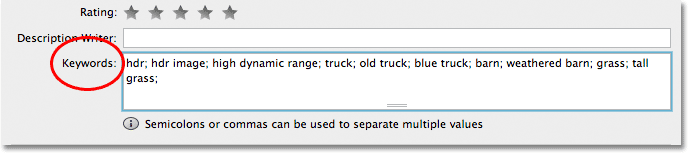
Utilizați cuvinte cheie semnificative pentru a descrie conținutul imaginii dvs.
Următoarea este opțiunea Status Copyright . În mod implicit, este setat pe Necunoscut. Faceți clic pe cuvântul Necunoscut sau pe săgeata mică din dreapta cuvântului și alegeți drepturi de autor din lista care apare. Rețineți că simpla afirmație a faptului că imaginea dvs. este protejată de drepturi de autor nu este aceeași cu solicitarea unui drept de autor legal, dar este de obicei suficient pentru a împiedica majoritatea persoanelor oneste să folosească imaginea fără permisiunea dvs.:
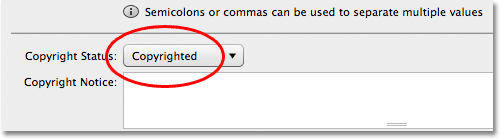
Schimbați opțiunea Status Copyright în drepturi de autor.
După ce ați selectat drepturile de autor, introduceți informațiile dvs. despre drepturile de autor în câmpul Notificare privind drepturile de autor . De obicei, veți dori să includeți simbolul drepturilor de autor urmat de anul și apoi de numele dvs. Pentru a adăuga simbolul drepturilor de autor, pe un computer, apăsați și mențineți apăsată tasta Alt și introduceți 0169 pe tastatura numerică a tastaturii dvs. Pe un Mac, este și mai ușor. Doar țineți apăsată tasta Opțiune și apăsați litera G de pe tastatură:
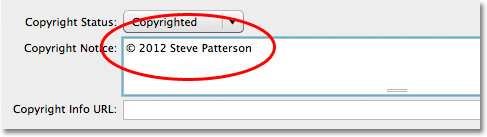
Introdu informațiile dvs. privind drepturile de autor în câmpul Notificare privind drepturile de autor.
Ultimul, dar, cu siguranță, nu cel mai puțin important este câmpul URL de informații privind drepturile de autor Introduceți adresa URL a site-ului web pe care doriți să îl viziteze pentru a afla mai multe informații despre dumneavoastră și despre munca dvs. După ce ați introdus adresa URL, este bine să faceți clic pe butonul Mergeți la URL din dreapta câmpului pentru a vă asigura că ați introdus corect adresa site-ului:
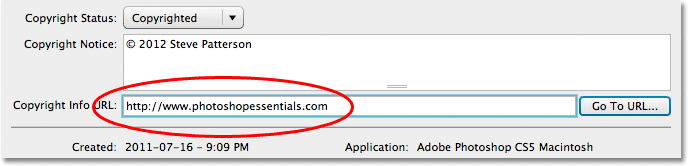
Introduceți adresa URL a site-ului web pe care ar trebui să îl viziteze oamenii pentru a afla mai multe despre voi.
După ce ați introdus toate informațiile dvs. și ați verificat de două ori totul pentru a vă asigura că acestea sunt corecte, faceți clic pe butonul OK din colțul din dreapta jos al casetei de dialog Informații despre fișiere pentru a vă închide și a accepta informațiile:
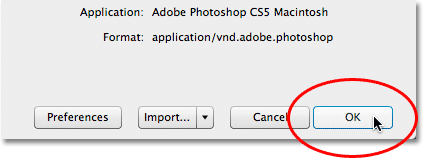
Faceți clic pe OK pentru a accepta informațiile.
Pentru a încorpora permanent noile informații cu fișierul imagine, trebuie să salvăm imaginea, lucru pe care îl putem face accesând meniul Fișier și alegând Salvare . După ce a fost salvat, îl puteți închide. Data viitoare când deschideți din nou imaginea în Photoshop și deschideți caseta de dialog Informații despre fișiere (fișier> Informații despre fișiere), veți vedea toate informațiile de contact și de drepturi de autor afișate în câmpurile:
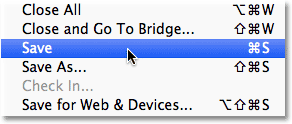
Accesați Fișier> Salvare pentru a atașa permanent informațiile la fișierul imagine.
Și acolo îl avem! Este atât de ușor să adăugați informațiile dvs. de contact și de copyright pe o imagine folosind comanda Info despre fișiere din Photoshop!